Thanh RAM là một trong những linh kiện hết sức quan trọng của một chiếc máy tính/ laptop, nó có vai trò lưu trữ tạm thời các phần mềm, ứng dụng trên máy tính/ laptop trong quá trình hoạt động và trả về vị trí ban đầu khi tắt ứng dụng, phần mềm hoặc tắt máy đi. Thêm vào đó, thanh RAM còn là một trong những linh kiện dễ dàng thay thế, nâng cấp nhất. Điều này dễ xảy ra những sự cố về lắp đặt, trục trặc thanh RAM khiến cho người sử dụng bị ức chế trong quá trình sử dụng.
Vậy đâu là cách kiểm tra, xử lý thích hợp khi xảy ra tình trạng này. Hãy cùng Tường Chí Lâm phân tích và tìm hiểu xem nhé
Cách 1: Kiểm tra khe nhận thanh RAM
Ở máy tính để bàn, việc tháo lắp thanh RAM rất dễ dàng: bạn mở hai chiếc lẫy giữ thanh RAM, sau đó nhìn theo khe mà từ từ lắp thanh RAM vào, cho thanh RAM cố định vị trí rồi từ từ đóng hai lẫy ở hai bên đầu vào cố định thanh RAM. Nếu máy tính không nhận RAM thì bạn nên tháo ra và thử lại.

Trên laptop thì lại có sự khác biệt hơn chút so với máy tính để bàn về sự giới hạn khoảng trống để lắp một thanh RAM. Khi tháo ra lắp vào bạn cần phải có sự cẩn thận nhất định, tránh tác động lực mạnh quá gây ảnh hưởng đến cả bảng mạch của chiếc laptop.
Cách 2: Kiểm tra độ tương thích của thanh RAM với bo mạch chủ
Hiện nay, các nhà sản xuất thường gia công những thanh RAM theo những tiêu chuẩn hóa riêng biệt của chúng, thanh RAM dành cho PC thì chỉ có dùng được cho PC, RAM cho laptop chỉ dùng được cho laptop thôi, không thể nào dùng RAM PC để dùng cho laptop được. Ngoài ra, với những thế hệ RAM mới thì không thể nào cắm được vào những khe cắm không đúng, khớp như chuẩn của nó được.

Tuy trường hợp này hiếm khi xảy ra nhưng vẫn có những trường hợp bạn chọn đúng loại rồi nhưng mà RAM vẫn không tương thích với bo mạch chủ. Vì bo mạch chủ cũng chỉ có khả năng hỗ trợ một dung lượng RAM nhất định nào đó mà thôi. Nếu như bo mạch chủ chỉ hỗ trợ được tối đa là 16 GB chia ra trong 4 khe cắm, mà mỗi khe bạn lại cắm thanh RAM dung lượng 8GB thì rất có thể 1 đến 2 thanh RAM sẽ không được bo mạch chủ tiếp nhận đâu.
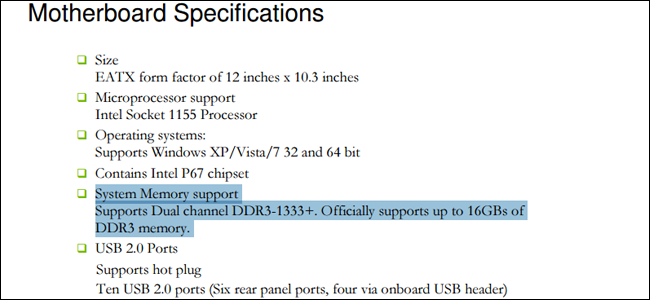
Để chắc chắn tìm mua được thanh RAM phù hợp với máy của mình, bạn nên tham khảo kỹ các thông số của chúng hoặc đem máy tính, laptop của bạn qua Tường Chí Lâm - 153 Lê Thanh Nghị để được các chuyên viên tư vấn, hỗ trợ trong việc lắp đặt thanh RAM hiệu quả nhất.
Cách 3: Dùng chương trình để chẩn đoán.
Nếu như 2 cách trên vẫn chưa giúp bạn giải quyết được sự cố từ thanh RAM thì rất có thể là thanh RAM đó đã bị hỏng.
Bạn có thể kiểm tra kỹ thuật bằng các công cụ chuyên dụng như Memtest86.
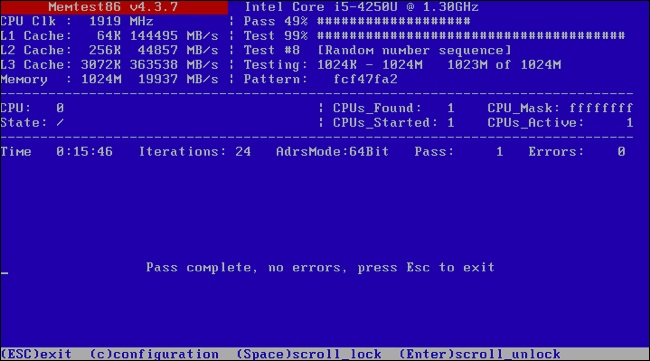
Nếu như bạn không thể khởi động hệ điều hành Windows thì bạn có thể chạy công cụ Memtest86 để dễ dàng kiểm tra sự cố với thanh RAM máy tính của bạn.
Nếu như sau khi kiểm tra mà phát hiện ra lỗi, thì tốt nhất bạn nên thay nó đi hoặc là tìm đến đại lý bảo hành nếu như thanh RAM của bạn vẫn còn trong thời gian bảo hành.
Cách 4: Vệ sinh khe cắm RAM, chân tiếp xúc của thanh RAM.

Nếu như thanh RAM của bạn không được nhận, hay báo lỗi. Thì nguyên nhân có thể xảy ra là do các chân tiếp xúc hoặc khe cắm RAM đã bị bám bụi, dính vật thể lạ khiến cho tắc nghẽn khi tiếp xúc. Để vệ sinh, làm sạch khe cắm hay chân tiếp xúc, bạn nên dùng máy thổi chuyên dụng cho máy tính, lấy cồn thấm với tăm bông, tiến hành vệ sinh gạt bỏ những bụi bẩn ra khỏi khe cắm cũng như chân tiếp xúc của thanh RAM. Sau đó bạn cắm lại vào với nhau và kiểm tra xem chúng có nhận không nhé.
Cách 5: Kiểm tra với những máy khác
Ngoài 4 cách trên, thì bạn có thể đem thanh RAM của mình đi kiểm tra lại với các máy tính khác xem có tiếp nhận không để sớm tìm ra nguyên nhân chính mà kịp thời khắc phục

Như trên là 5 cách xử lý, kiểm tra máy tính không nhận RAM mà Tường Chí Lâm xin chia sẻ với các bạn. Hi vọng qua bài viết, các bạn sẽ có thêm nhiều thông tin hữu ích trong việc xử lý trường hợp máy tính không nhận RAM.
Hiện nay tại Tường Chí Lâm - 153 Lê Thanh Nghị có dịch vụ chuyên hỗ trợ xử lý, lắp đặt, nâng cấp thanh RAM cho máy tính, laptop. Với những trường hợp như ở trên mà bạn vẫn chưa tìm ra nguyên nhân, bạn hãy đem chiếc máy tính, laptop của mình đến ngay Tường Chí Lâm để được tư vấn, hỗ trợ trong việc sửa chữa, lắp đặt thanh RAM mới nhé.
Truy cập ngay trang web: banlaptop.vn để cập nhật thêm những bài viết thông tin, thủ thuật hay, bổ ích cho máy tính và laptop nhé.


 Laptop Mới
Laptop Mới Laptop Cũ
Laptop Cũ Linh Kiện Laptop
Linh Kiện Laptop PC - Linh Kiện PC
PC - Linh Kiện PC Phụ Kiện Laptop, PC
Phụ Kiện Laptop, PC Bàn Phím, Chuột, Loa, Tai Nghe
Bàn Phím, Chuột, Loa, Tai Nghe Thiết Bị Điện Tử
Thiết Bị Điện Tử Sửa Chữa Laptop - PC
Sửa Chữa Laptop - PC













Viết bình luận
Bình luận
Hiện tại bài viết này chưa có bình luận.